手机录音功能在我们日常生活中扮演着越来越重要的角色,无论是记录重要会议内容还是保存珍贵的回忆片段,都离不开手机录音功能,有时候我们可能需要对录音文件进行分段处理或者进行剪切合并操作,以便更好地管理和利用这些录音文件。针对这一需求,一些手机应用推出了专门的录音文件剪切合并工具,让我们能够轻松地对录音文件进行编辑和处理。这些工具不仅提供了简单易用的操作界面,而且还具有丰富的功能,让我们能够自由地对录音文件进行分段、剪切和合并,满足我们不同的需求。
手机录音文件剪切合并工具
具体步骤:
1.我们打开手机自带的录音机软件,接着点击录音。
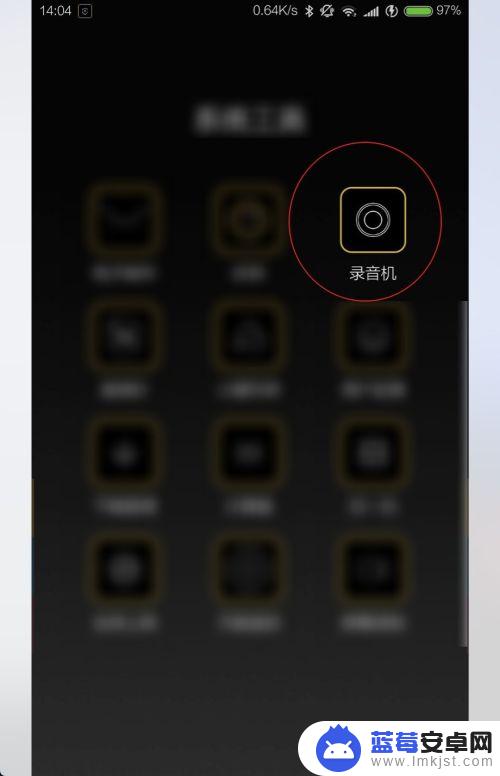
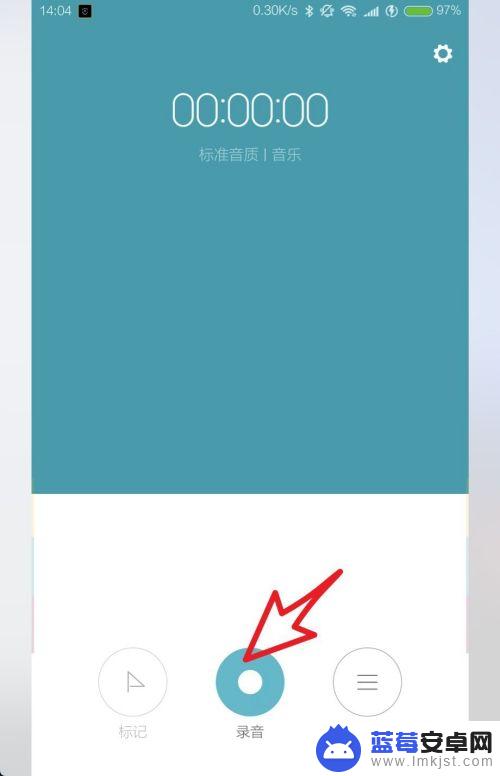
2.录制完毕后点击完成,然后输入一个自己记得住的名字点击确定。
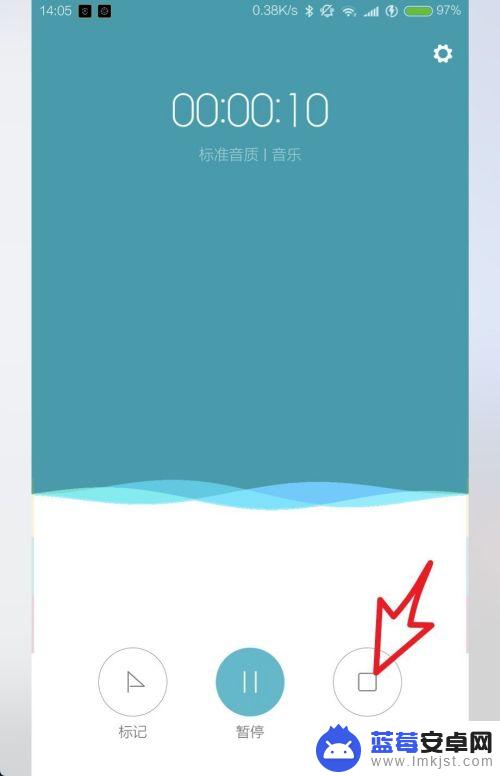
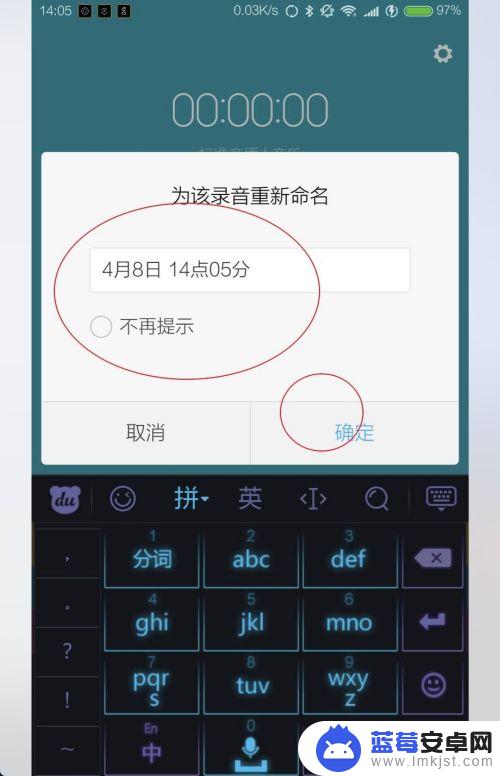
3.接着安装图一的软件并打开,在软件上点击裁剪。
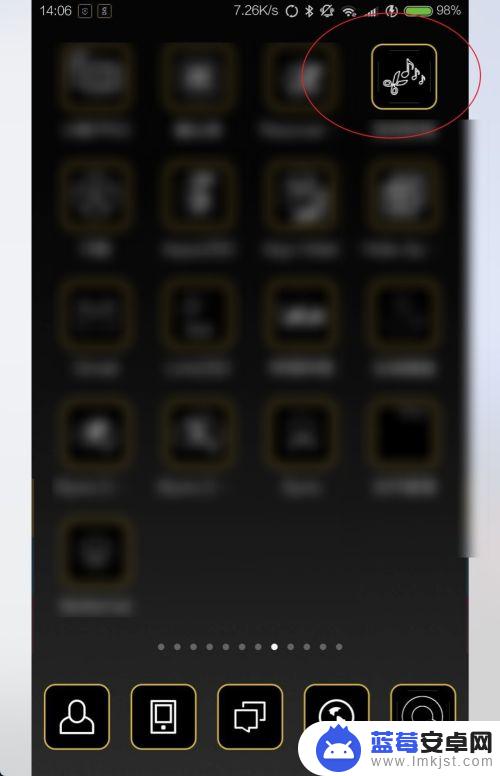
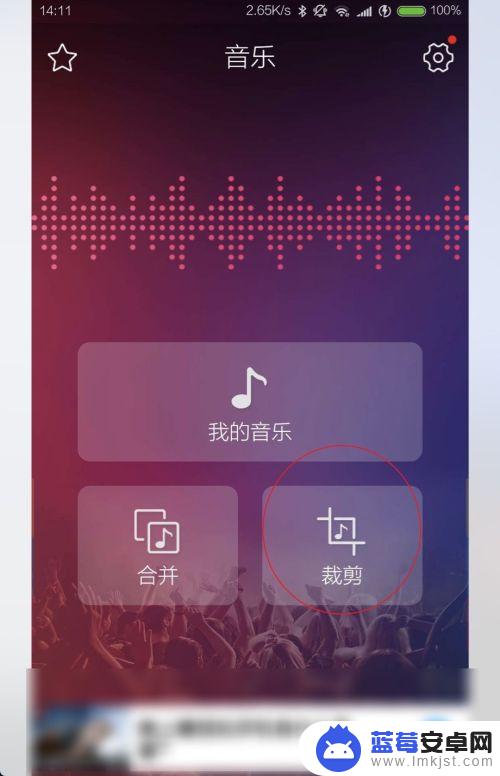
4.点击软件右上角的放大镜,然后输入录音文件的名字搜索。并点击搜索到的录音文件。
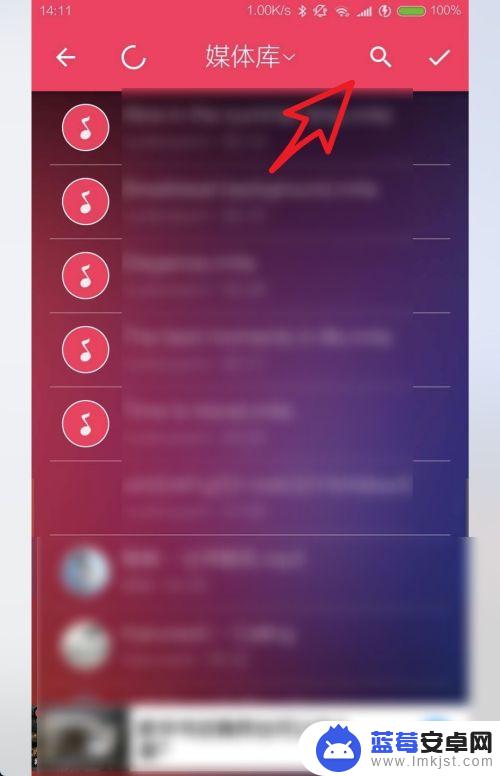
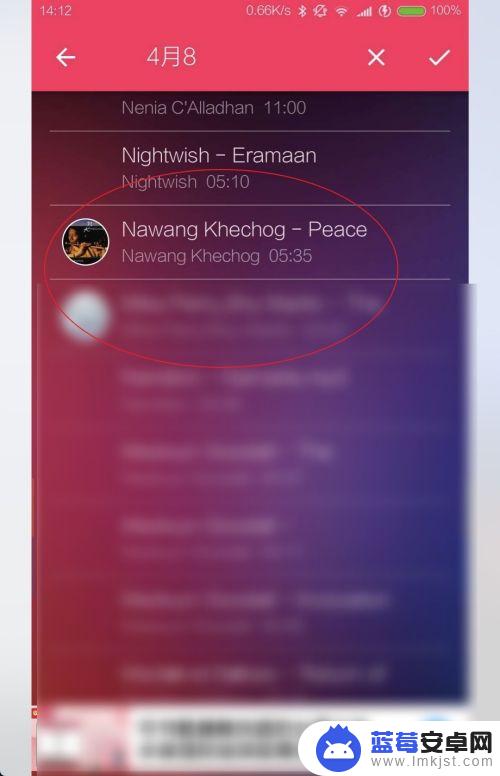
5.点击右上角的√,并且在图二这里调整白色的滑块。即选取音频的需要裁切的片段。
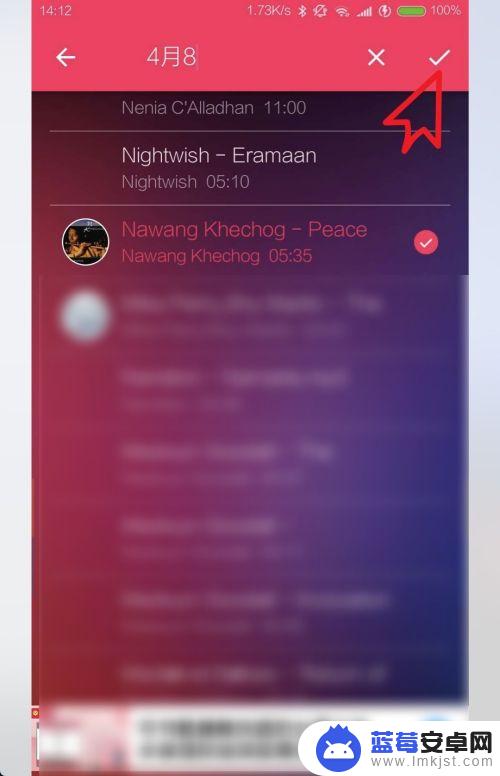
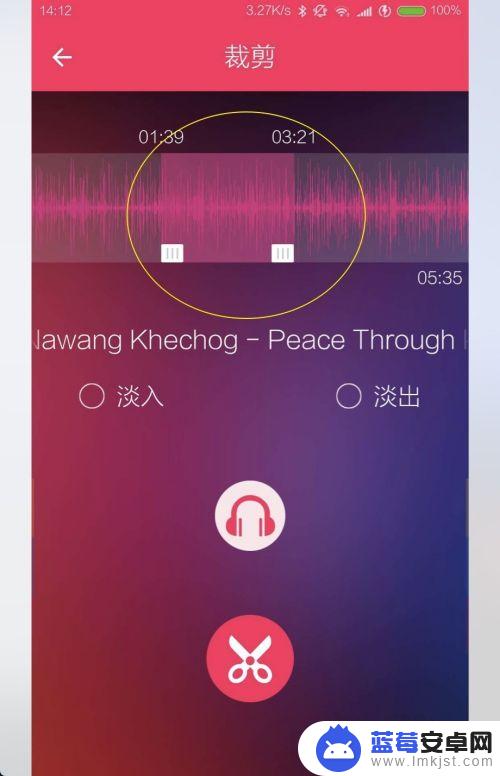
6.选完毕了点击下面的剪刀符号,然后看到图二成功的提示,说明修剪成功了。点击保存,输入名字即可。
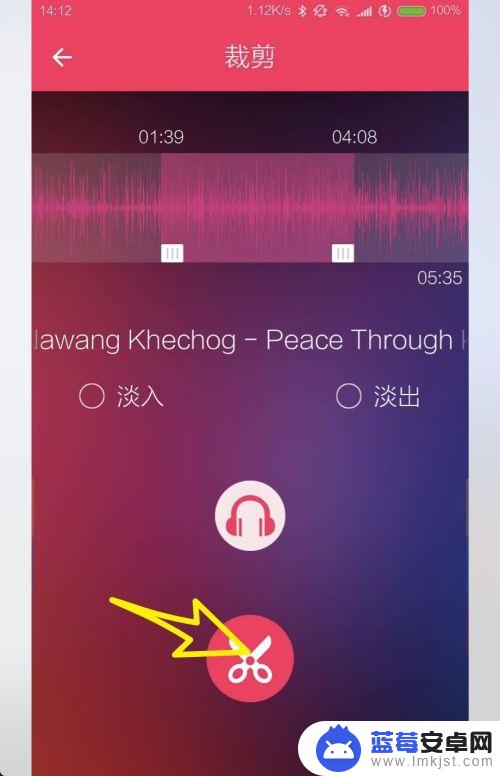

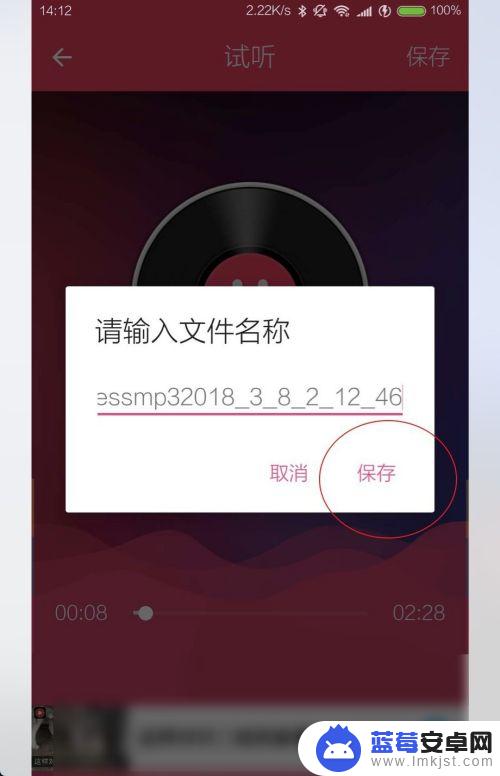
7.如果是要把文件进行合并,则点击软件上的合并,接着点选需要合并的录音文件。
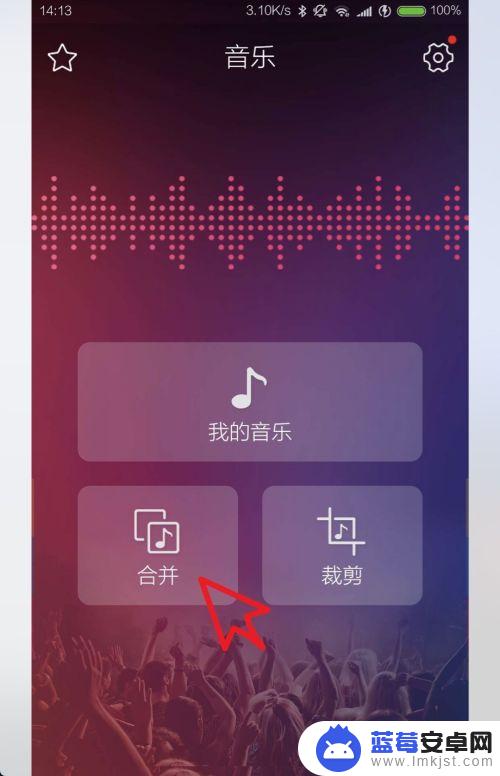
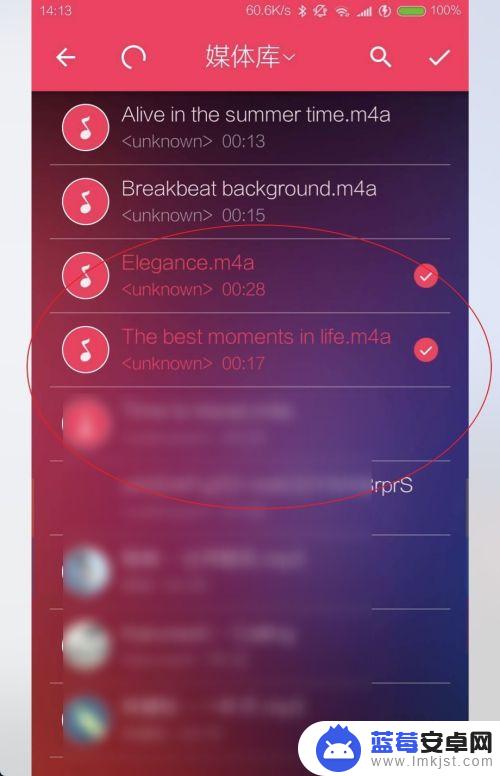
8.接着看到两个合并文件上面的滑块,调整需要合并的片段。然后点击剪刀符号,点击保存,那么音频文件将会进行合成的。
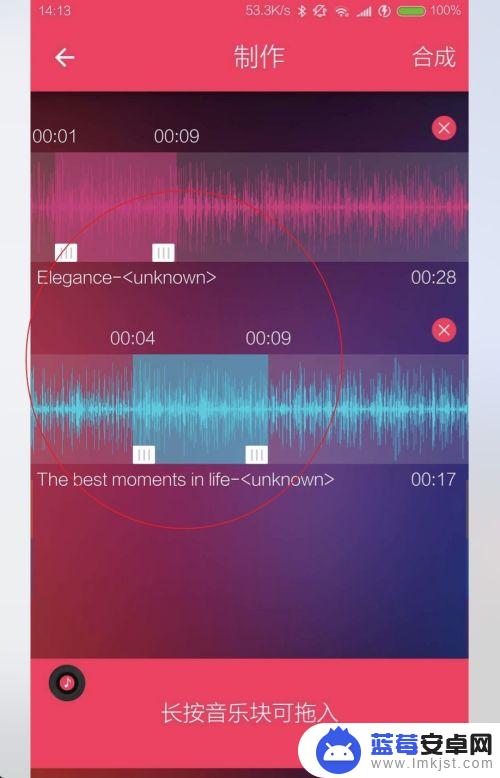
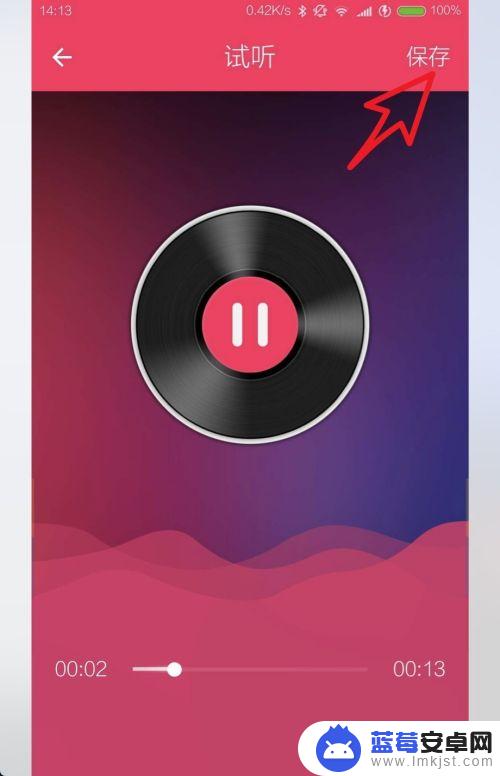
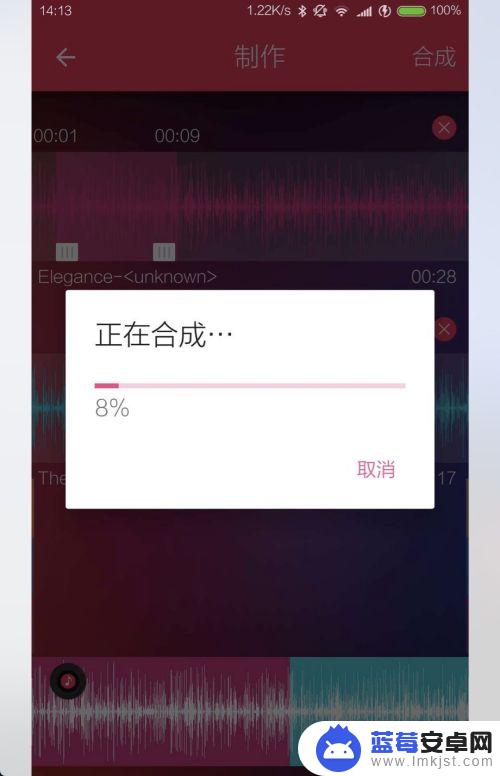
以上就是手机如何操作录音音频分段的全部内容,有遇到这种情况的用户可以按照小编的方法来进行解决,希望能够帮助到大家。












